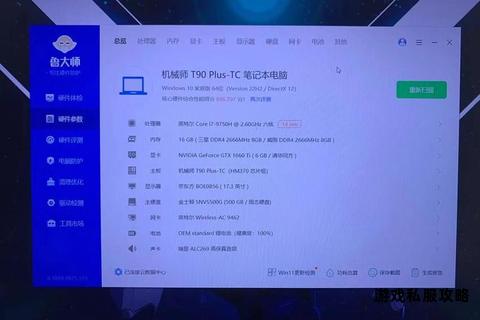机械硬盘畅玩游戏下载存储优化与提速技巧指南
19429202025-05-21安卓手游2 浏览
在数字化时代,游戏下载已成为日常娱乐的重要环节,但使用机械硬盘下载游戏时,用户常因存储特性或操作设置不当遇到各类问题,例如磁盘空间不足、写入错误、安装路径无效等。本文将针对机械硬盘的特性,系统性地分析问题根源并提供多种解决方案,涵盖基础操作、软件优化及硬件维护,帮助用户高效解决问题,提升游戏体验。
一、机械硬盘的特性与常见问题
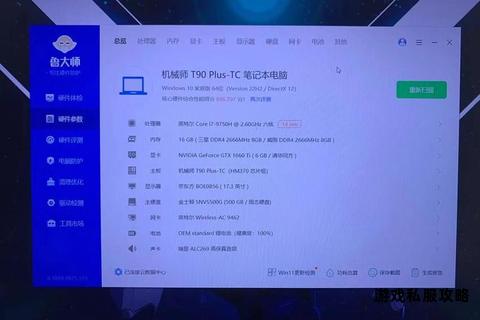
机械硬盘(HDD)通过磁盘盘片和磁头读写数据,具有容量大、性价比高的优势,但受限于机械结构,其读写速度较慢,且易因震动、老化或不当操作导致故障。在下载或安装游戏时,用户常遇到以下问题:
1. 磁盘空间不足:安装大型游戏时,剩余空间不足导致下载中断。
2. 写入错误:因文件系统损坏、驱动异常或硬盘故障导致数据无法写入。
3. 安装路径无效:路径含中文或特殊符号,或默认路径被错误修改。
4. 硬盘无法识别:连接线松动、驱动未安装或系统设置错误。
5. 游戏文件损坏:下载中断、存储介质问题或软件冲突导致文件缺失。
二、基础排查与操作
1. 检查硬盘连接与识别状态
物理连接:确保硬盘电源线、数据线(如SATA线)连接稳固,外接硬盘可尝试更换USB端口或数据线。
系统识别:进入“磁盘管理”(Windows),查看硬盘是否显示为“联机”状态,若未分配空间需手动初始化。
BIOS检测:重启电脑进入BIOS界面,确认主板是否能识别硬盘。
2. 清理磁盘空间
删除临时文件:使用系统自带的“磁盘清理”工具扫描并删除临时文件、回收站内容及系统缓存。
迁移非必要文件:将视频、文档等大文件转移至其他存储设备,或使用云存储备份。
卸载冗余软件:通过“控制面板”移除长期未使用的程序。
3. 调整游戏安装路径
路径规范:确保安装路径不含中文或特殊符号(如`!`、``),例如更改为`D:Games`。
修改默认路径:
游戏平台设置:在Steam、Epic等平台中,进入“下载”或“库”设置,添加新库文件夹并设为默认。
注册表修改(高级用户):通过`regedit`调整系统默认安装路径至其他分区。
三、解决写入错误与文件损坏
1. 修复文件系统错误
磁盘检查工具:右键点击目标硬盘→属性→工具→“检查”按钮,勾选“自动修复文件系统错误”并运行扫描。
命令提示符:以管理员身份运行`chkdsk X: /f`(X为盘符),修复逻辑错误。
2. 更新驱动程序
自动更新:通过“设备管理器”找到硬盘驱动,右键选择“更新驱动程序”。
手动安装:从硬盘制造商官网下载最新驱动,避免兼容性问题。
3. 验证游戏文件完整性
Steam平台:右键游戏→属性→本地文件→“验证游戏文件完整性”,自动修复缺失或损坏文件。
第三方工具:使用游戏平台自带的修复功能(如WeGame的“游戏修复”)或专业工具(如EaseUS Partition Master)。
4. 数据恢复与备份
恢复软件:若文件误删或损坏,使用Recuva、EaseUS Data Recovery Wizard扫描恢复。
云存档备份:启用Steam云同步或第三方工具(如UU加速器的云存档功能)。
四、高级解决方案与硬件维护
1. 扩展分区空间
无损扩容:使用分区工具(如EaseUS Partition Master)将相邻未分配空间合并至游戏存储分区。
跨盘扩容:若同一硬盘无剩余空间,可从其他分区分配空间至目标分区。
2. 优化硬盘性能
磁盘碎片整理:定期运行“碎片整理和优化驱动器”,提升机械硬盘读写效率。
禁用后台程序:关闭杀毒软件、下载工具等占用资源的程序,避免写入冲突。
3. 硬件升级建议
更换数据线:老旧SATA线可能导致传输不稳定,建议更换为屏蔽性能更好的线材。
升级固态硬盘:若频繁遇到速度瓶颈,可将系统或游戏迁移至SSD,保留HDD作为存储盘。
五、软件推荐与使用技巧
1. 分区管理工具
EaseUS Partition Master:支持无损扩容、合并分区及修复文件系统,适合进阶用户。
MiniTool Partition Wizard:提供类似功能,操作界面更简洁。
2. 游戏加速与修复工具
UU加速器:优化网络连接,修复因下载中断导致的文件损坏。
DirectX修复工具:解决游戏运行时因DX库缺失引发的崩溃问题。
3. 系统维护工具
CCleaner:一键清理临时文件与注册表冗余项。
HD Tune:检测硬盘健康状态,监控读写速度与坏道情况。
六、预防措施与长期维护
定期备份:重要游戏存档可通过云存储或外部硬盘备份,避免数据丢失。
避免频繁读写:减少同时下载多个大型游戏,降低硬盘负荷。
环境维护:保持硬盘通风良好,避免高温或震动影响寿命。
通过上述方法,用户可系统性解决机械硬盘在游戏下载中遇到的多数问题。若问题仍无法解决,建议联系硬盘厂商技术支持或考虑硬件更换。合理维护与科学设置能显著延长机械硬盘的使用寿命,确保游戏体验流畅无阻。